操作系统怎么迁移到固态硬盘?不用重装系统! -凯发网娱乐
2023-03-27 15:21:30
编辑:ann
阅读:918次
概述:操作系统怎么迁移到固态硬盘?想知道windows怎么操作吗?阅读本文,轻松学会如何使用2种工具将迁移系统迁移到固态硬盘!
一、操作系统迁移到固态硬盘的方式
一些小伙伴加装了固态硬盘,会将操作系统迁移到新的固态硬盘中,这样原来的数据、软件等就复制过去了。那么操作?下面分享两种方法:
温馨提示:如果该目标硬盘中有数据,建议提前备份!
方法1.使用windows内置的工具
通常,您可以使用windows的内置工具迁移系统到固态硬盘或机械硬盘,具体怎么做呢?请按照下文流程先创建旧硬盘的系统映像,然后将windows系统映像还原到新的硬盘。
1. 在搜索栏中搜索并打开“备份设置”,然后在右侧点击“转到备份和还原windows 7”。
2.单击左侧的“创建系统映像”。选择目标位置以保存备份。确认无误后,然后单击“下一步”继续。
3.确认备份设置,然后单击“开始备份”以开始。
4.关闭计算机,然后用新的硬盘替换旧的硬盘,然后从系统修复光盘引导计算机并按照指南将系统映像还原到新的硬盘即可。
方法2.使用易我分区大师
操作系统怎么迁移到固态硬盘?如果您想更简单的迁移操作系统到您的固态硬盘上,易我分区大师或许才是您的明智之选,它提供了系统迁移功能,使用它可以方便的把系统迁移到固态硬盘,免去了重新安装系统的工作,非常方便!
有需要的朋友下载安装易我分区大师,并跟着下方指南进行操作:
-
步骤1.选择“迁移操作系统”
运行易我分区大师(easeus partition master professional),点击软件右上角工具栏中的“迁移操作系统”选项,此功能可将您的操作系统克隆到新的硬盘。软件将自动选择引导和系统分区,以确保工作后可以正确引导目标磁盘。
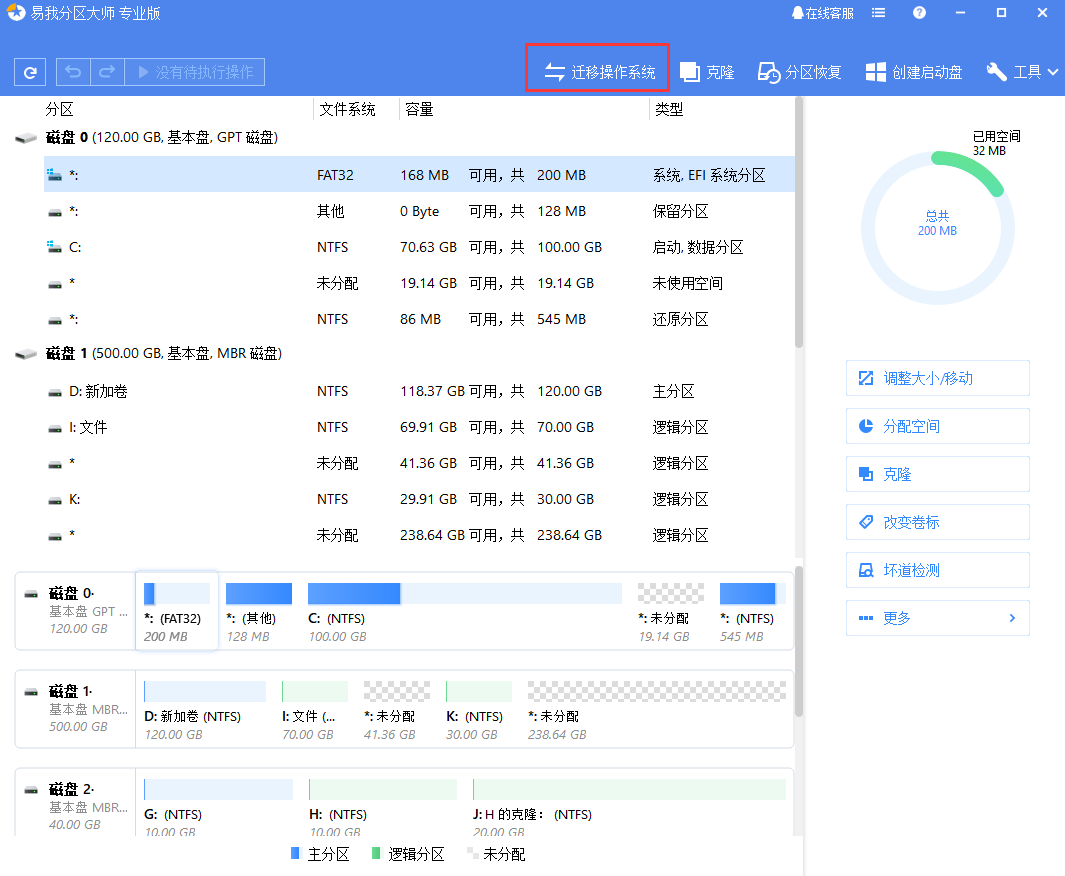
步骤2.选择目标磁盘
选择要将操作系统迁移到的目标磁盘。注意:如果目标磁盘前面的未分配空间不足,那么软件将会删除目标盘上的部分分区再开始迁移系统。
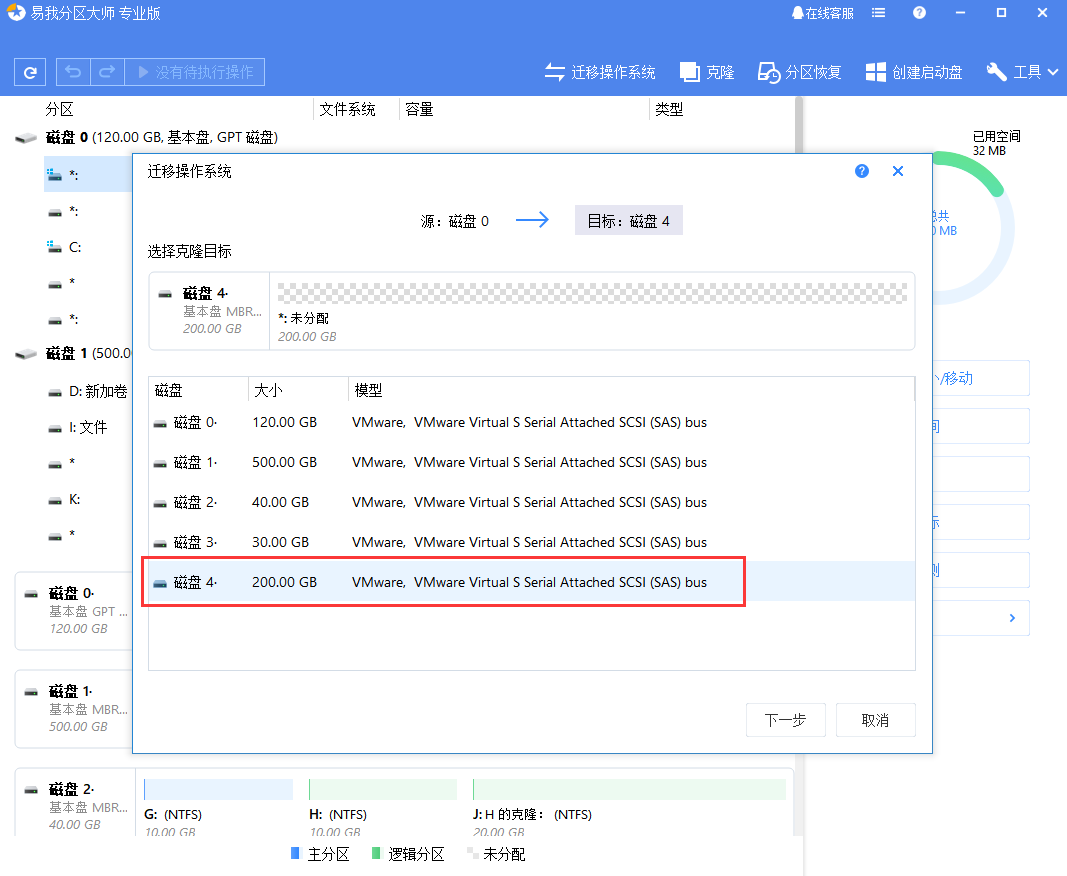
步骤3.编辑目标磁盘上的分区大小,点击“执行”启动克隆。
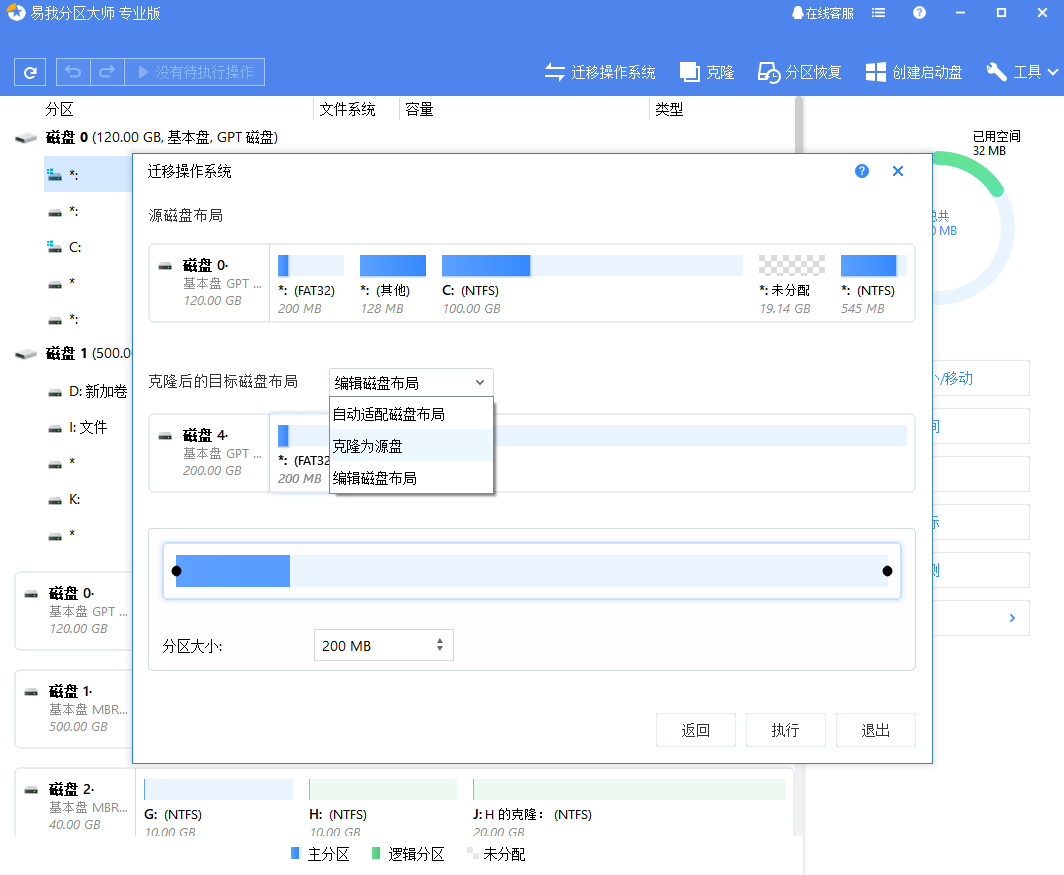
步骤4.如果目标磁盘上的数据正在被其他人使用,易我分区大师将启动创建winpe启动盘的过程,然后重新启动计算机以继续在winpe环境中进行磁盘克隆。 否则,它可以直接在windows环境中完成克隆。
三、小结
操作系统怎么迁移到固态硬盘?本文为您介绍了两种迁移方法,其中易我分区大师比windows自带的工具更加简单。在易我分区大师的帮助下,您可以通过简单的几下鼠标点击,即可轻松完成系统迁移任务,是不是很棒呢?
温馨提示:本文由易我科技网站编辑部出品转载请注明出处,违者必究(部分内容来源于网络,经作者整理后发布,如有侵权,请立刻联系凯发app官网登录处理)
标签:
 凯发app官网登录的产品中心
凯发app官网登录的产品中心 售后支持
售后支持 合作招商
合作招商


